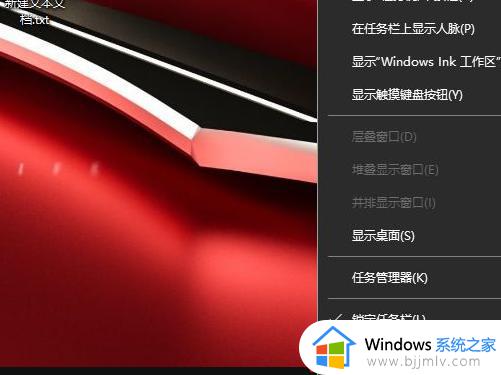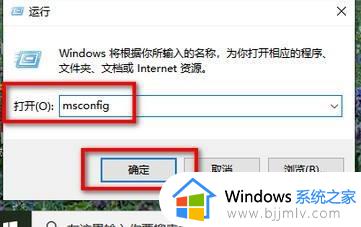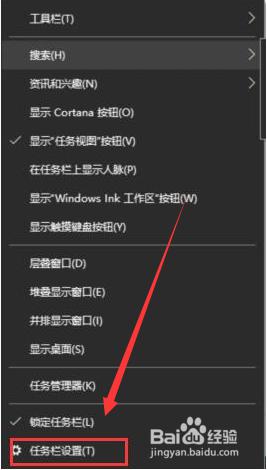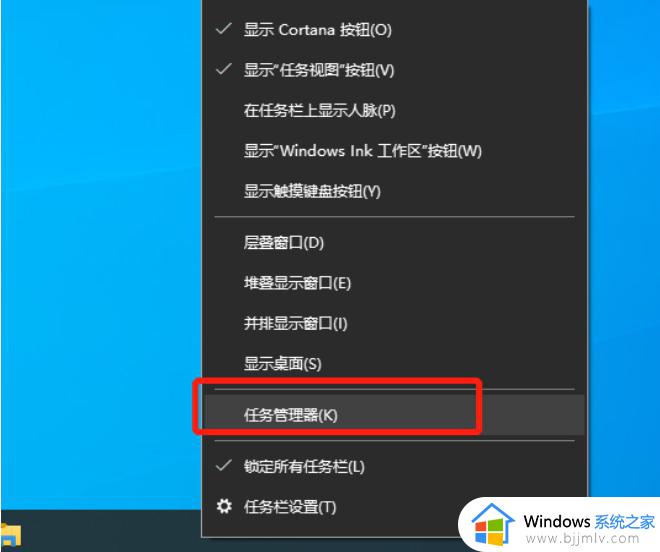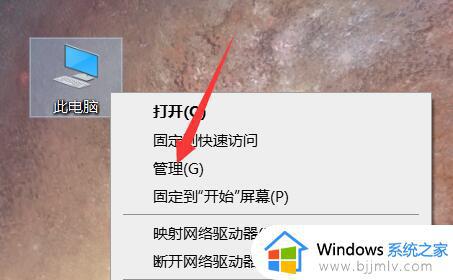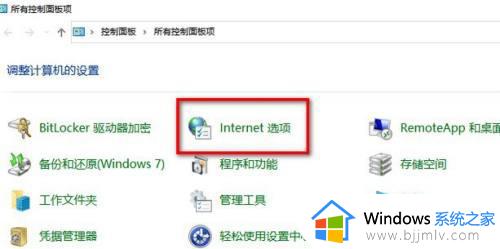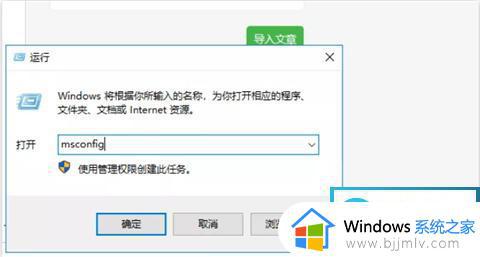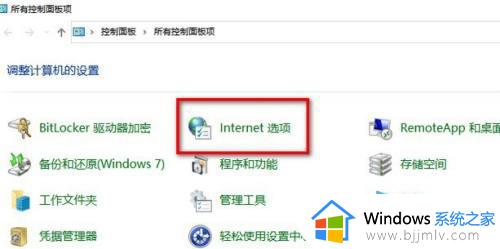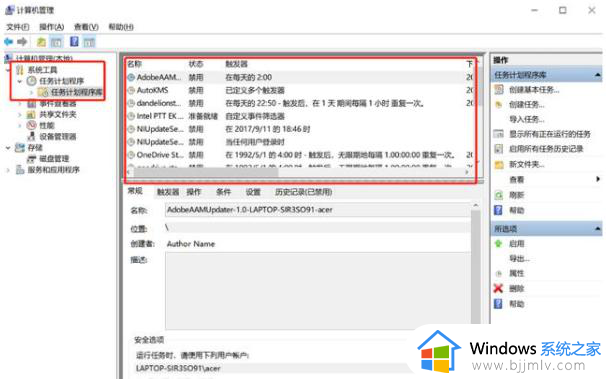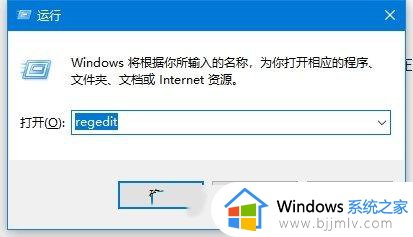win10电脑总是弹出广告怎么办 win10电脑老是弹出广告处理方法
更新时间:2023-01-17 09:49:52作者:runxin
每当用户在操作win10电脑的时候,难免也会遇到系统桌面上经常弹出广告窗口的情况,其实在win10系统中出现的广告窗口大多和电脑中安装的软件有一定的联系,许多也都显得无能为力,对此win10电脑总是弹出广告怎么办呢?以下小编就来告诉大家win10电脑老是弹出广告处理方法。
具体方法:
方法一:在状态栏上右键打开【任务管理器】,鼠标右击,选择【打开文件所在的位置】,之后定位到弹窗广告所在的地方,删除即可
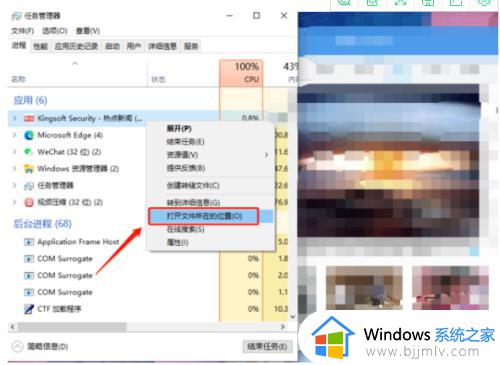
方法二:键盘按下【Win+i】,打开设置页面点击【通知和操作】,选掉【更新后向我显示欢迎使用windows体验】和【在使用windows时获取提示、技巧和建议】
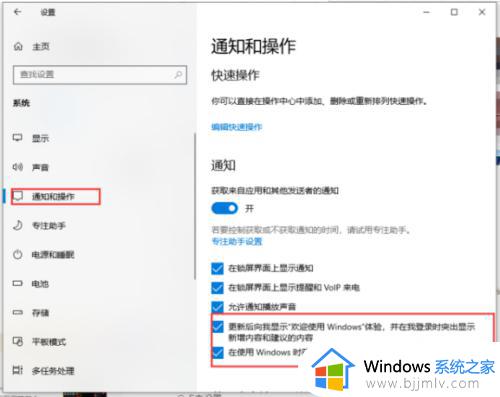
方法三:找到【此电脑】,右键选择【管理】进入【计算机管理窗口】右侧点击任务计划程序,找到广告弹窗(请事先确认是否为广告弹窗)的计划,然后点右键禁用
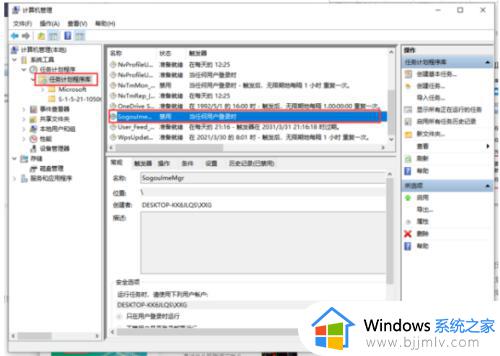
上述就是小编教大家的win10电脑老是弹出广告处理方法了,碰到同样情况的朋友们赶紧参照小编的方法来处理吧,希望能够对大家有所帮助。